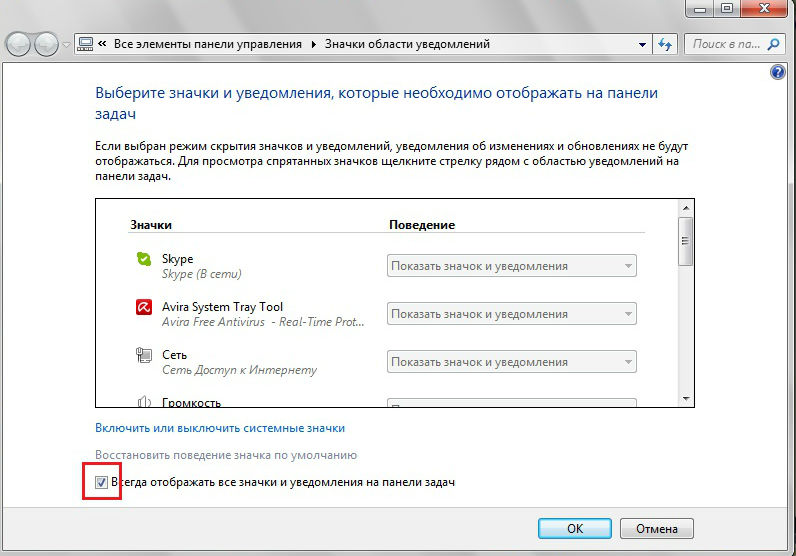Dil çubuğu, metinlerle çalışmak için evrensel bir araçtır. Bununla birlikte, değişim karakter yazmak için kullanılan dil. Birkaç basitle değiştirilebilir kombinasyonları - Alt ve ÜstKrktr veya Ctrl ve ÜstKrktr. Varsayılan olarak, araç masaüstü kasetindedir. Ekranın sağ alt köşesinde bulunur.
Bazen sistemin çalışmasında başarısızlıklar meydana gelir; bu sebeple, iz bırakılmadan dil seçimi kayboldu. Bu, birçok kullanıcı için karışıklığa neden olur ve sorunu düzeltmeye çalışırlar. Ancak herkesin bunu nasıl doğru yapacağına dair bir fikri yoktur.
Windows 7'de dil çubuğunu etkinleştirme veya devre dışı bırakma
Windows 7'de dil çubuğu görüntülenmediğinde durum çok yaygındır. Sıradan bir kullanıcı var birkaç yoldan dahil edilmesi. Bu, üçüncü parti yazılımlar kullanmadan standart sistem yardımcı programlarıyla yapılabilir.
Standart yol. Bazı durumlarda ilk girişimin dahil edilememesi söz konusudur. Kolaylık sağlamak için birkaç seçeneği denemelisiniz.
Yöntemi ayarlar yoluyla uygulamak için, aşağıdaki kronolojik sekans eylem:
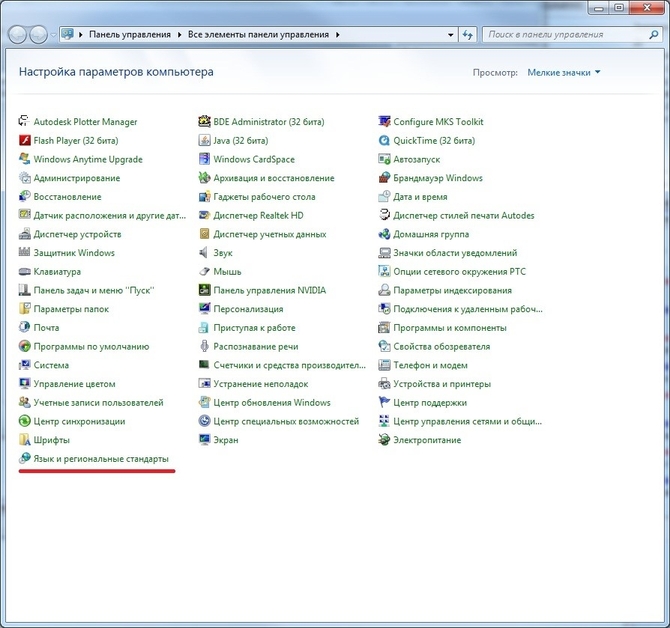
İkinci yol - kayıt defterini düzenle. Özü, etkinleştirildiğinde kayıt defterinin yapısında değişiklik yapan bir dosyanın oluşturulduğu gerçeğidir. Bu durumda dil çubuğuna dokunacaklardır. Kaynak metin öyle görünüyor:
Windows Kayıt Defteri Düzenleyicisi Sürüm 5,00
"Ctfmon.exe" = "C: \\ Windows \\ System32 \\ ctfmon.exe"
Uygulaması için aşağıdaki kronolojik sekans eylem:
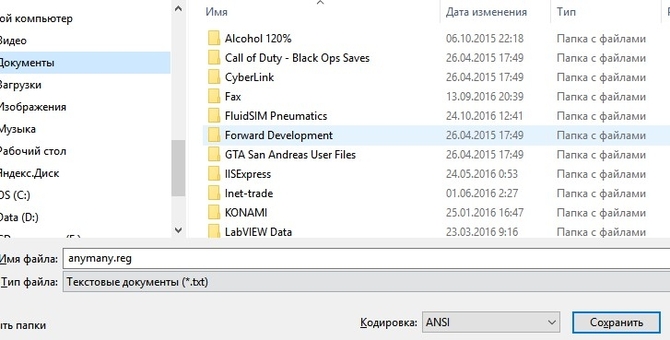
Çoğu durumda, sonuç başarılıdır.
Windows XP'de dil çubuğu
Bu işletim sistemi, onunla çalışırken göz önüne alınması gereken bir takım özelliklere sahiptir.
Dil çubuğunu kaybetmiş herhangi bir kullanıcının birincil görevi tepsi veya görev çubuğunun ayarlarını kontrol etmektir. Bu menüyü açmak için Başlat tuşu ile karşı taraftaki tarih arasında herhangi bir boş şerit alanına sağ tıklayın. 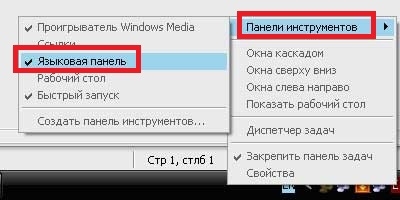
Bir kısayol menüsü görünecektir. Buradan Araç Çubukları bölümünü seçin. Burada, açıklanan alanda görüntülemek istediğiniz araçları seçebilirsiniz. Dil çubuğunu işaretleyerek, onu orijinal konumuna döndüreceksiniz.
Başka bir yol - başlangıç düzenleme. Dil panosundan sorumlu olan dosyanın şu şekilde olması mümkündür: engelli işletim sisteminin başlangıcında. Otomatik çalıştırmaya dönmek için, işletim sisteminin yapılandırma menüsüne girmeniz gerekir. Bunu yapmak için, birkaç basit tavsiyeye uymanız gerekir:

Bu yöntem, dosyayı bu listeden kaldıran virüs programlarının işleminden sonra gerçek.
Windows 8, 10'daki dil çubuğu ayarları
Aşağıda, bu işletim sistemleri için dil sisteminin işleyişini geri yüklemenin birkaç yolu vardır. Çeşitli şekillerde sunulmuştur.
Standart yol:
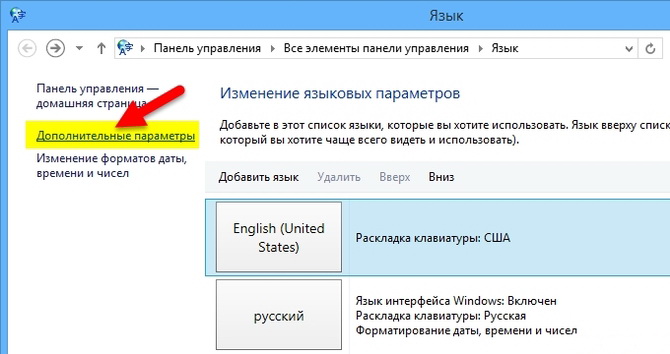
Kayıt defterini düzenle:
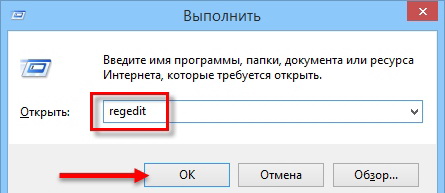
Panele dil nasıl eklenir?
Bazı durumlarda, kullanıcının dili varsayılanlardan farklıdır. Bu gibi durumlarda eklemelisiniz.
Win XP ve 7 işletim sistemlerinde, Dil ve Bölgesel Standartlar, kontrol panelinde bulunur. Sekmeye girme Diller ve Klavyeler, klavye değiştirme tuşuna tıklayın. Sonra bölümüne gidin Genel bilgi, orada ekle düğmesini tıklayın. Gerekli dili seçip eylemlerimizi teyit ediyoruz. 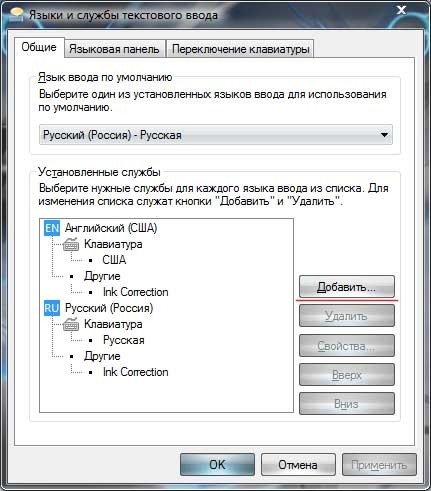 Windows 8, 10'da bir dil eklemek için, kontrol panelini başlatmanız ve öğeyi seçmeniz gerekir dil. Pencerede şu anda aktif olan birkaç düzen görüntüleniyor. Yeni bir tane eklemek için Dil ekle ve gerekli seçimi yapın.
Windows 8, 10'da bir dil eklemek için, kontrol panelini başlatmanız ve öğeyi seçmeniz gerekir dil. Pencerede şu anda aktif olan birkaç düzen görüntüleniyor. Yeni bir tane eklemek için Dil ekle ve gerekli seçimi yapın. 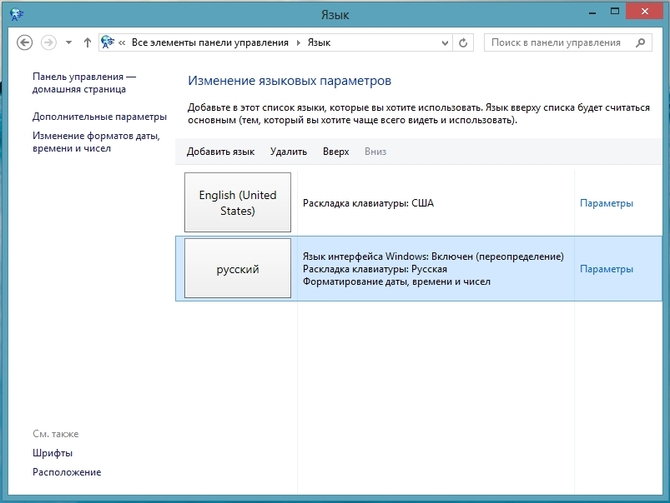
Dil çubuğu, ek diller veya klavye düzenleri gibi metin girdi hizmetleri eklediğinizde otomatik olarak masaüstünde görünen bir araç çubuğudur. Dil çubuğu, masaüstü ekranın herhangi bir yerine taşınabilir, ancak çoğu kullanıcı görev çubuğuna yerleştirmeyi tercih eder. Dil paneli sayesinde, metin girerken hangi dilin aktif olduğunu ve klavye düzeninin ne olduğunu açıkça görebilirsiniz.
Ancak, bazen dil çubuğunun görüntülenmemesine rağmen, Ctrl + Shift veya Alt + Üst Karakter kombinasyonunu kullanan dil değiştirme işi hala çalışmaya devam eder. Dil çubuğunu görev çubuğuna geri döndürmek nasıl? Bunu yapmanın birkaç yolu vardır.
İlk seçenek
En kolay yol, dil kontrol penceresinde yapılandırılmayan bir nedenden dolayı dil çubuğunu iade etmektir. Dil çubuğunu yapılandırmak için menüye gidin başlangıçseç Kontrol Paneli ve öğeye tıklayın Dil ve Bölgesel Standartlar.
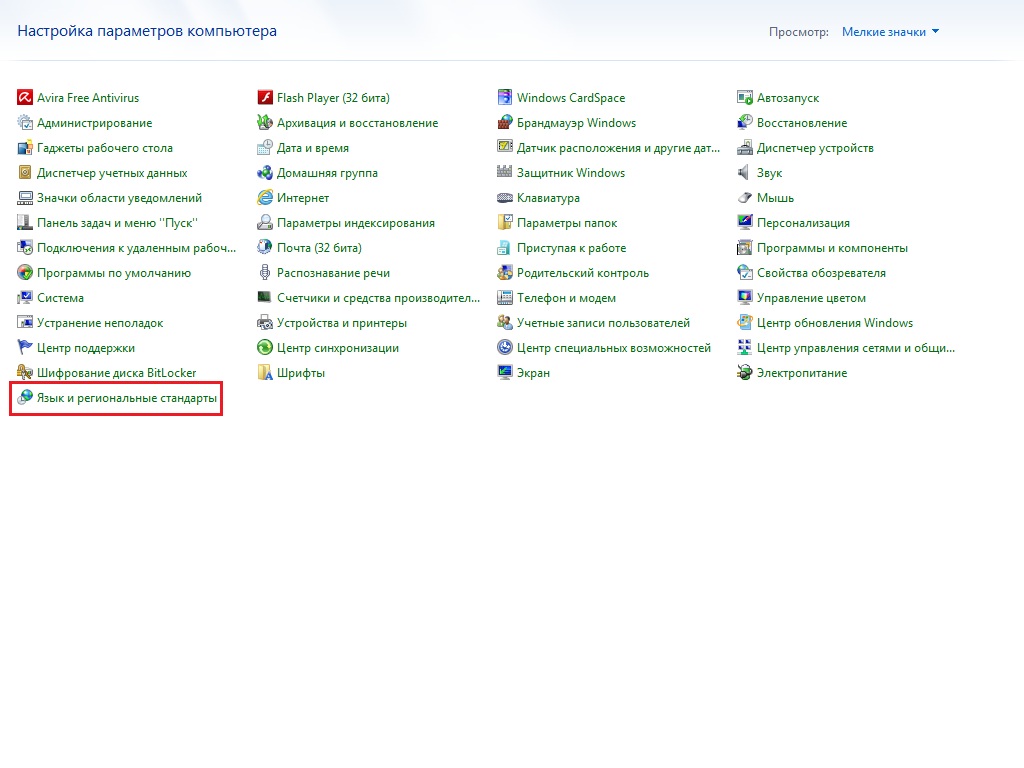
Açılan pencerede sekmeyi tıklayın Diller ve Klavyeler ve düğmeyi tıklayın Klavyeyi değiştir.
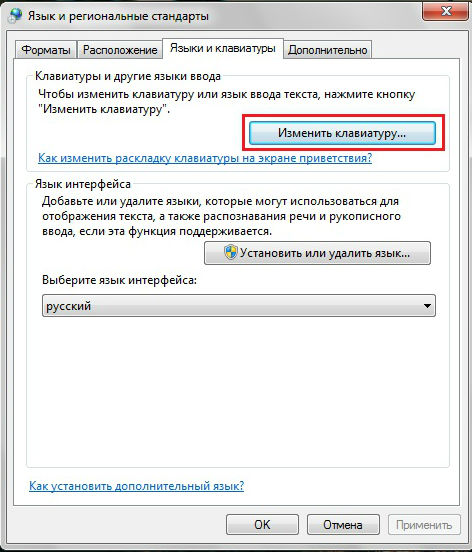
Sonra pencere açılır. Metin girişi dilleri ve hizmetleri. İçinde sekmeyi tıklayın Dil çubuğu ve öğelerdeki kutuları işaretleyin Görev çubuğunda düzeltildi ve Dil çubuğuna metin etiketleri görüntüleme.
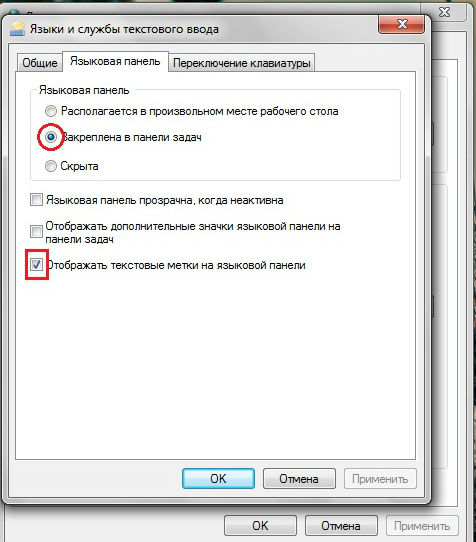
Dil çubuğu henüz görünmüyorsa, görev çubuğunu yapılandırmanız gerekir. Görev çubuğundaki boş alana sağ tıklayın ve bağlam menüsünden öğeyi seçin özellikleri. Sekmesini tıklayın Görev çubuğu ve paragrafta Bildirim Alanı butona tıklayın melodi.
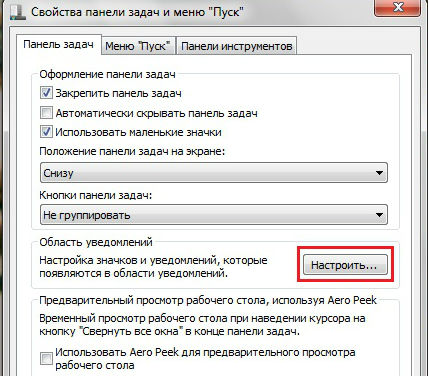
Bir pencere belirecektir. Bildirim alanının simgeleri. Burada kutuyu işaretlemeniz gerekiyor Tüm simgeleri ve bildirimleri daima görev çubuğunda gösterin.
İkinci seçenek
İlk seçeneği kullanarak dil panelini iade edemezseniz, "ctfmon.exe" dil panelinin yürütülebilir dosyasını Başlangıç klasörüne eklemeyi deneyebilirsiniz. Bu dosya şu adreste bulunmaktadır: Bilgisayar\u003e Yerel Disk With\u003e Windows\u003e System32.
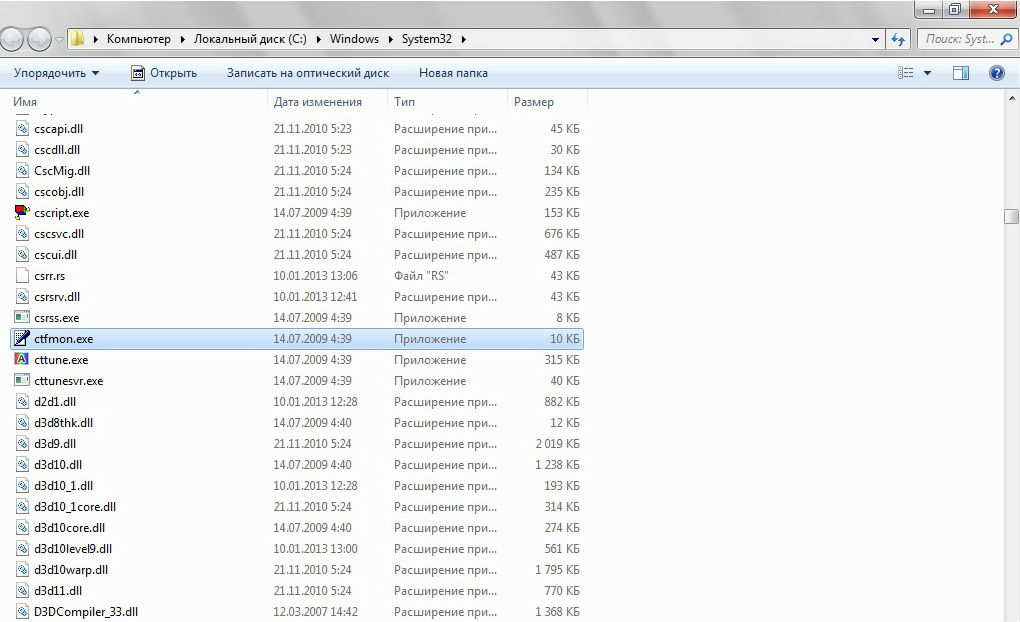
Başlangıç klasörüne erişmek için şu adrese gidin: Bilgisayar\u003e Yerel Disk C\u003e Kullanıcılar\u003e (Kullanıcı Adı)\u003e AppData\u003e Dolaşım\u003e Microsoft\u003e Windows\u003e Ana Menü\u003e Programlar\u003e Başlangıç.
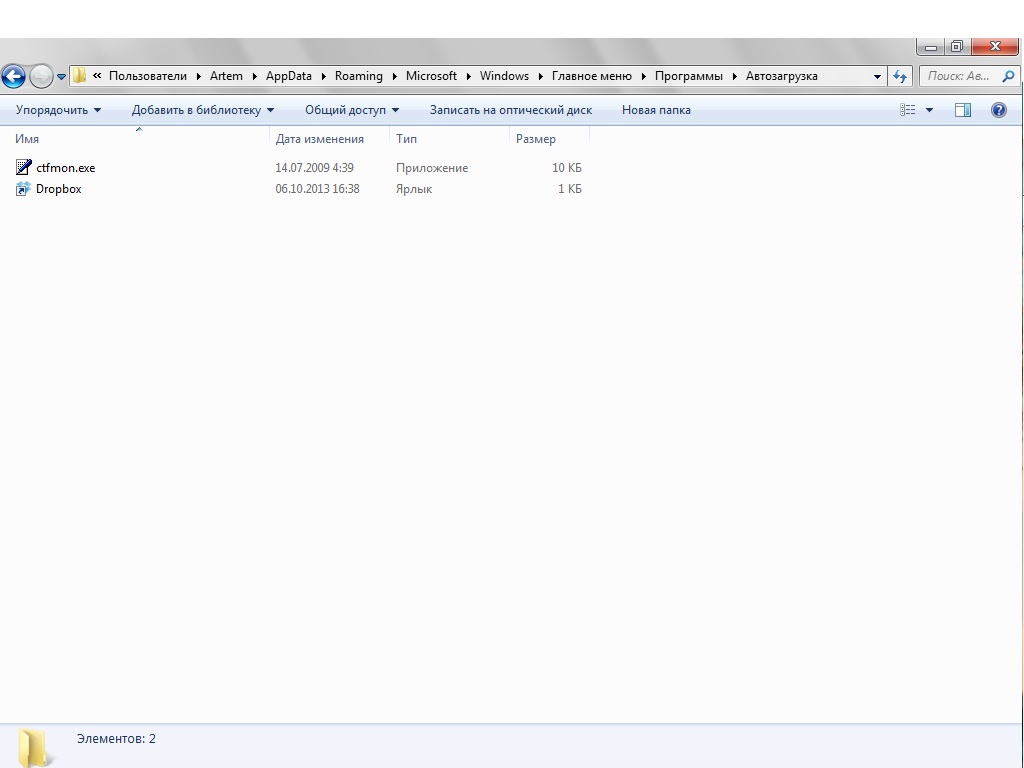
Çalıştırılabilir dosyayı "ctfmon.exe" klasörüne yerleştirin ve bilgisayarı yeniden başlatın.
Klasörde kullanıcı adıyla bir klasöre sahip değilseniz AppData, gizli dosyaların ve klasörlerin görüntülenmesini etkinleştirmeniz gerekir. Bunu yapmak için, şu adrese gidin: Kontrol Paneli ve bir bölüm seçin Klasör Seçenekleri.
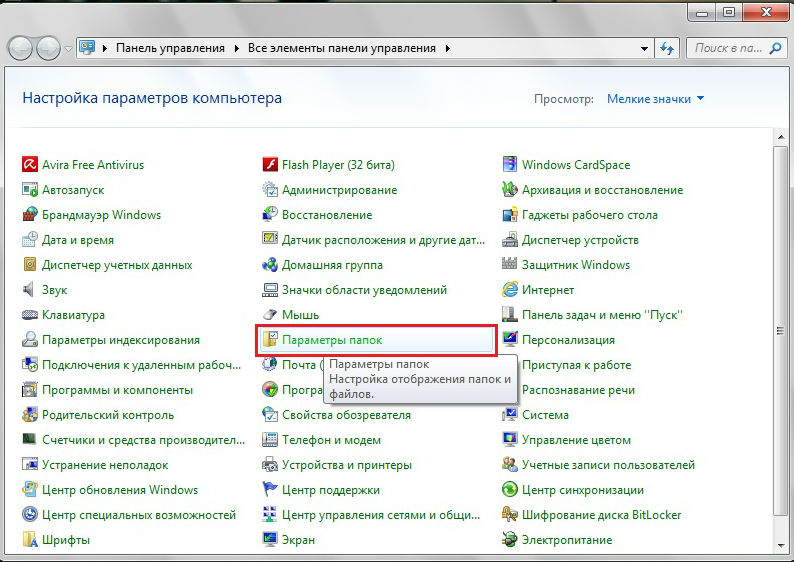
Açılan pencerede Klasör Seçenekleri git görünüm, parametre listesinin altına kaydırın ve öğenin üzerindeki kutuyu işaretleyin Gizli dosyaları, klasörleri ve sürücüleri göster.
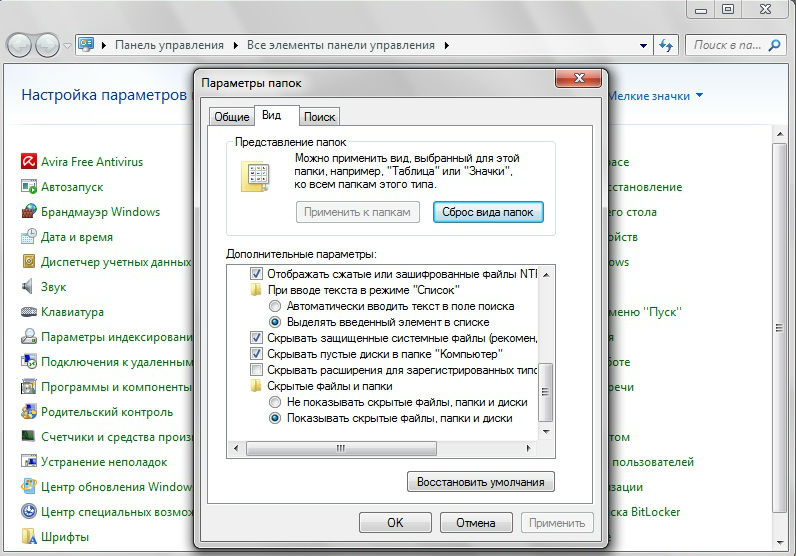 basın uygulamak ve yaklaşık.
basın uygulamak ve yaklaşık.
Üçüncü seçenek
Yukarıdaki yöntemlerin her ikisinin de dil panelini geri yüklemesine yardımcı olmadığı durumlarda, onu sistem kayıt defterini kullanarak geri yüklemek zorunda kalacaksınız. Kayıt defterini girmek için, tuş kombinasyonuna basın Win + R ve "Çalıştır" satırına komutu girin regedit. Üzerine tıkladıktan sonra girmek sistem kayıt defteri penceresini göreceksiniz. İçinde şu yolu takip etmeniz gerekecek: HKEY_LOCAL_MACHINE\u003e Yazılım\u003e Microsoft\u003e Windows\u003e CurrentVersion\u003e Çalıştır.
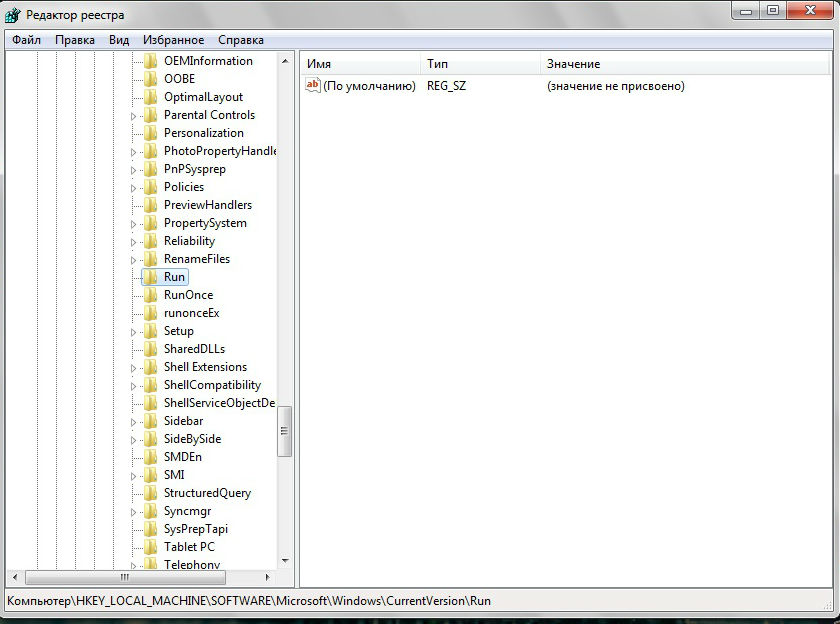
Kayıt defteri penceresinin sağ tarafında, "CFMon" dizesi parametresini arayın. Bulmadıysanız manuel olarak oluşturmalısınız. Bu işlem şu şekildedir:
- Kayıt defteri şubesini sağ tıklayın koşmak ve bağlam menüsünden öğeyi seçin Dize Parametresi Oluştur.
- Adı, oluşturulacak dize parametresine atayın Ctfmon.
- Parametre üzerine sağ tıklayın Ctfmon ve seç değiştirmek.
- Sıradaki değer şu yolu yazın: C: \\ Windows \\ System32 \\ ctfmon.exe.
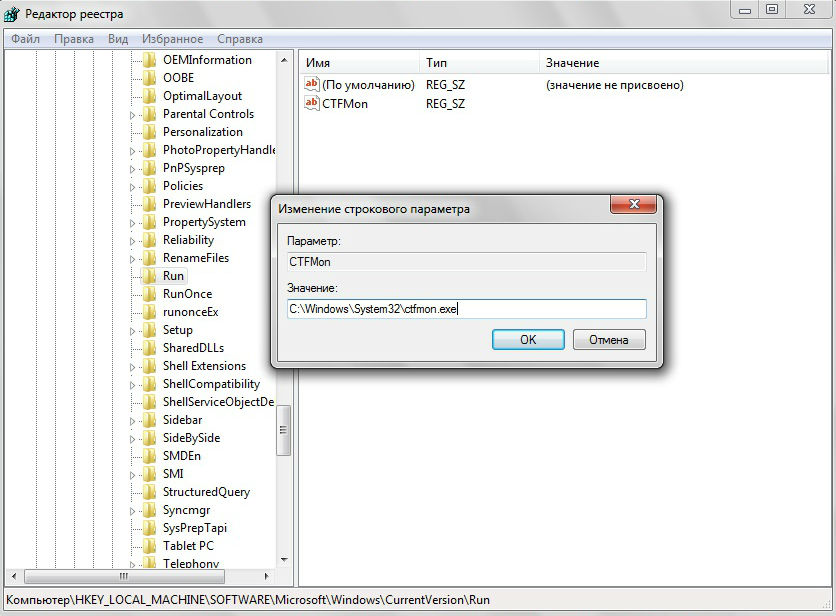
Bundan sonra bilgisayarı yeniden başlatmanız gerekecek. İşletim sistemi yüklendikten sonra, dil çubuğu görev çubuğundaki sistem tepsisinde görünecektir.
Dil çubuğu kişisel bir bilgisayardaki klavye düzenini yönetmek için kullanılır. Genellikle ekranın alt kısmındaki panoda bulunur ve buna bir tepsi denir. Daraltılmış bir formda, geçerli giriş dilinin kısaltması görüntülenir, örneğin Ru (Russan) veya En (İngilizce). Bu makalede, kaybolan dil panelinin nasıl bulunacağı ve Windows 7'de masaüstüne nasıl geri yükleneceği ve dil paneline nasıl dil ekleneceği ayrıntılı olarak açıklanmaktadır.
Eksik dil kontrol düğmesini bulmaya başlamadan önce, masaüstünüzü dikkatle incelemeyi deneyin. Gerçek şu ki tepsi yalnızca simge durumundaki durumdadır ve açılmış halde, sistemin geçerli giriş dili görüntüleyebileceği küçük bir pencere vardır.
Kaset Ayarları
Bir dil panelini geri yüklemenin en önemsiz yolu tepsi yapılandırmasını değiştirmektir. Belki de sizin veya herhangi bir başka kullanıcı yanlışlıkla, istediğiniz nesnenin gizlendiği herhangi bir görevin yürütülmesi sırasında kontrol panelinden ayarları değiştirdi. 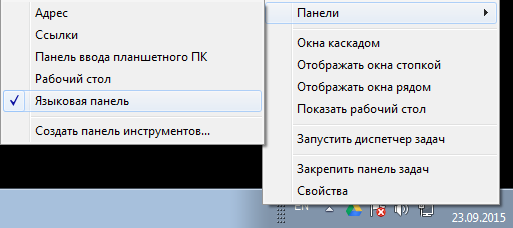
Tepsi içermeyen herhangi bir yerde PKM'yi tıklatmanız gerekir. Açılan açılır menüde, "Paneller" adı verilen ilk bölümü seçmeniz gerekir. Bu arayüz öğesini tekrar açıp her zamanki konuma getirmek için "Dil çubuğunu" kontrol etmeniz gerekiyor.
Dil ayarlarını yapma
Yukarıda açıklanan basit yöntemin bir etkisi yoksa, kullanıcılar Windows denetim menüsü aracılığıyla istenen nesneyi döndürmeyi deneyebilir. Bu görevleri gerçekleştirmek için şunları yapmanız gerekir:
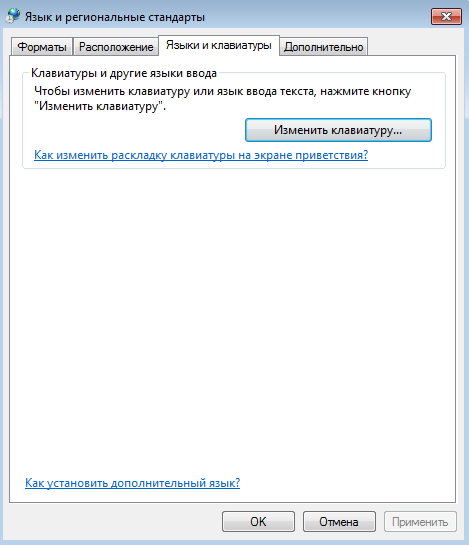
Burada, yönetim menüsündeki "Genel" sekmesinde bulunan "Ekle" düğmesini kullanarak listedeki yeni bir dil de ekleyebilirsiniz. İlgilendiğiniz düzenleri listeden seçin, onları pisliklerle işaretleyin ve "Tamam" a tıklayın, daha sonra standart İngilizce ve Rusça'ya ek olarak işletim sisteminize yüklenecektir. 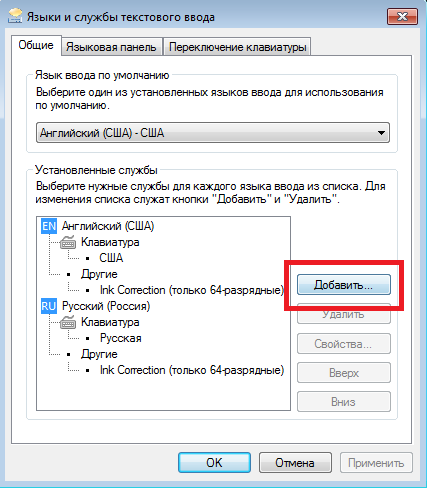
Windows Kayıt Defteri
Önceki yöntemler, Windows 7'deki dil çubuğunu geri yüklemenize yardımcı olmadıysa, sistem çökerleri veya virüs programı eylemleri nedeniyle sistem kayıt defterinin çöktüğü olabilir. İlgili giriş görev listesinden silindiyse, dil denetim düğmesi masaüstünde doğru görüntülenemiyor.
Dil çubuğu ekrandan tamamen beklenmedik bir şekilde kaybolabilir: sebep genellikle programları başlatmak veya kaldırmak, başlangıç parametrelerini değiştirmek, bağımsız OS işlemleri, virüs aksiyonu vb. Çoğu zaman, dil panelinin kaybolması kullanıcı eylemlerine neden olur - panel üzerindeki bir fare tıklamasıyla düzen dilini değiştirir ve önceden yüklenmiş kısayol tuşlarını kullanmazsa, birkaç kez basmak kolaydır (kullanıcı genellikle bu eylemleri fark etmez) ve panel kaybolur.
Her zamanki gibi
Dil panelini geri yüklemek için (Windows'un hangi sürümünden olursa olsun - xp, 7 veya 8) çeşitli şekillerde kullanabilirsiniz. Bilgisayarın bir virüs bulaştığı sürece sonuncusu daima yardımcı olur, ancak işletim sisteminin yeniden başlatılması gerekir; bu nedenle yalnızca kayıt defterinden bağımsız olarak çalışmak istiyorsanız maliyeti yüksektir.
Ekranın herhangi bir yerindeki girdi dilini seçme yeteneği görünmüyorsa yapmanız gereken ilk şey - Windows sürümüne bakılmaksızın - bunun gerçekten olduğundan emin olun. Bunu yapmak için Win + D tuş kombinasyonuna basmanız ve masaüstünde dikkatlice bakmanız gerekir: dil değiştirme simgesi görev çubuğunun dışına taşınabilir ve ekranda herhangi bir yerde bulunur. Hiçbir simge yoksa, görev çubuğunu sağ tıklatıp "araç çubukları" bölümünde görünen işlevleri görmelisiniz. Aralarında bir "dil paneli" varsa - sol fare tuşuyla bir tıklama dil değişikliğinin simgesini olağan yere döndürür. Simgeyi geri yüklemek için bu yol, XP veya 7'de çalışabilir, ancak şekil sekizde çalışmaz.
Görev çubuğu, ekran kenarlarının birinde, eksik dil değiştirme simgesinin bulunduğu dar / geniş (kişisel ayarlara bağlı olarak) çubuktur.
Ancak, çoğu zaman bir kene koymak "dil paneli" olamaz - bu madde sadece değil. Bu durumda hem Windows 7 hem de XP için aşağıdaki işlemler gerçekleştirilir:
- Başlat düğmesini tıklayın (görev çubuğunun en solunda veya en üst kısmında bulunan en büyük / en görünür düğme);
- Listenin sağ bölümünde, "Denetim Masası" nı bulun, tuşuna basın;
- Bir liste / birçok simge açılacaktır. Alfabetik sırayla son olanı "Dil ve bölgesel ayarlar / standartlar" dan seçmelisiniz;
- Daha sonra "Diller" / "Diller ve Klavyeler" i seçin;
- Windows XP'de, "Metin Girişi Hizmetleri" nin altındaki "Ayrıntılar" düğmesini tıklayın; 7'de aynı yerde "Klavyeyi değiştir";
- "Dil paneli" ni seçin: Windows 7'de - en üstteki açılan pencerede, XP'de bu dil seçim penceresinin altındaki düğmedir;
- Windows 7 - "Görev çubuğunda düzeltildi" seçeneğini işaretleyin, ardından "Uygula" yı tıklayın, ardından Dil çubuğunda ve Klavye değiştir bölümünde Tamam'ı tıklayın. Bu pencereleri kapatmanız yeterlidir.
XP - "Masaüstündeki dil çubuğunu göster" ve "görev çubuğundaki Ek simge" nin karşısındaki kutuları işaretleyin. Tamam'ı tıklatın, ardından "Metin Giriş Dilleri ve Hizmetleri" bölümünde Tamam'ı tıklatın; - Yukarıdaki 7 işlemin bir sonucu olarak, dil çubuğu yine görünür hale gelmelidir.
Kayıt yoluyla geri dönme
Dil panelini kontrol panelinden geçiremiyorsanız, dil panelini raster aracılığıyla nasıl geri yükleyeceğinizi öğrenmeniz gerekir: ör. kayıt defterini kontrol edin ve girdi dilinin ekranını başlatan herhangi bir parametre yoksa onu ekleyin. Bu, hem 7 hem de XP için aşağıdaki gibi yapılır:
- Win + R tuş kombinasyonuna veya Başlat düğmesine basın ve listenin sol tarafında "Çalıştır" ı seçin;
- Açılan pencerede regedit yazıp Tamam'ı tıklayın;
- Kayıt Defteri Düzenleyicisi açılır. İçinde HKEY LOCAL MACHINE, SOFTWARE, Microsoft, Windows, Run'ı tıklamanız gerekir;
- Açılan klasörde CTFMon'un varlığını kontrol edin;
- Böyle bir kayıt varsa, üzerine sağ tıklayın ve Düzenle'yi seçin;
- Bundan sonra, Değer şu yolla kontrol edin: C: \\ Windows \\ system32 \\ ctfmon.exe, eğer Değer eksik veya açıkça yanlış belirtilmişse yukarıdaki ile değiştirin, Tamam'ı tıklayın. Yol D: \\ Windows \\ system32 \\ ctfmon.exe veya aynı olabilir, ancak E - aracılığıyla bu işletim sisteminin hangi diske yüklendiğine bağlıdır;
- CTFMon girişi yoksa, onu oluşturmanız gerekir. Bunu yapmak için, Çalıştır klasörünü sağ tıklatın, select - bir stok yaratın seçeneğini belirleyin, CTFMon değerini girin ve sonra mutlaka OS konum diskini (standart - C) dikkate alarak 6. maddeyi uygulayın;
- Bilgisayarı yeniden başlatın. Giriş dilinin normal seçimi yapılmalıdır.
Yollardan hiçbiri yardım etmez
Bu genelde klavye düzeninden sorumlu olan ctfmon.exe programının virüs tarafından yok edildiği veya kullanıcı tarafından silindiği anlamına gelir. Bu durumda, program dosyası bağımsız olarak bulunmalı ve İnternet'ten indirilmelidir. Bir virüs olduğuna dair bir şüpheniz varsa, bilgisayardaki standart olmayan bir dosya konumu aramak suretiyle işi geri yüklemek değil sadece dosyayı silmek için - neredeyse kesinlikle virüs bulaştıracaktır. Virüsten koruma ile denetlenen Internet'ten yüklenen ctfmon.exe dosyası x: \\ Windows \\ system32 \\ dizininde başlatılmalı ve yüklenmelidir. Burada x, OS'nin kurulduğu sürücü harfidir (yukarıya bakın). Bundan sonra, 1-8 arasındaki adımları izleyin (ayrıca yukarıya bakın).
Kayıt defterindeki tüm girdiler ingilizce harflerle yapılır, ancak Kiril yüklüyken düzen kaybolabilir. Düzeni değiştirmek için standart kısayol Alt + ÜstKrktr veya Ctrl + ÜstKrktr. Bunları kullanmak bilgisayar çok karmaşık iki veya üç düzen kullanıyorsa, çok rahatsız edici olabilir. Bu durumda, ekran klavyesini açmanız gerekir; bu klavye kısayollarını kullanarak ne zaman, ne zaman seçileceğini belirlemenize yardımcı olur, standart Latin betiği seçilir.